Kuinka korjata Hulu Error Code 2 (-998) 8 helpolla tavalla
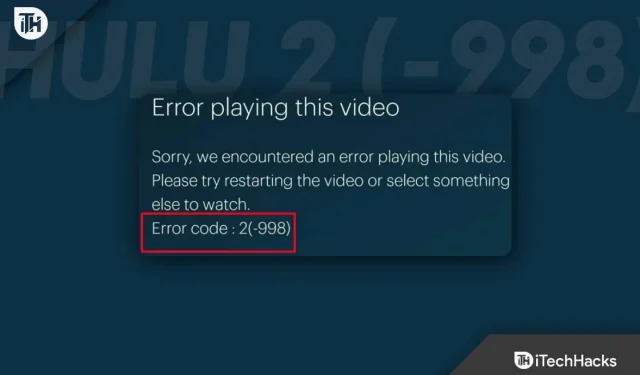
Hulun on-demand-kirjaston ansiosta TV-ohjelmat ovat aina dominoineet. Suuret verkot tarjoavat kuitenkin palvelusta satoja kausia ja tuhansia jaksoja. Tämä sisältökirjasto on taantunut verkkosuoratoistopalvelujen, kuten NBC:n Paramount+:n ja Peacockin, nousun seurauksena.
Mutta jotkut ongelmat vaivaavat HULU-palvelun käyttäjiä virhekoodin 2 (-998) vuoksi. Siksi olemme tässä vianetsintäartikkelissa. olemme maininneet joitain korjauksia, jotka auttavat sinua ratkaisemaan Hulu-virhekoodin 2 (-998).
Sisältö:
Virhekoodin 2 (-998) korjaaminen Hulussa
Kun käytät Hulu-sovellusta älypuhelimessa tai televisiossa, suunnitelmasi katsoa suosikkielokuviasi tai -sarjojasi ovat saattaneet keskeytyä Hulu-virhekoodin (-998) vuoksi. Ei ole syytä huoleen, sillä tämä väliaikainen virhe voidaan korjata muutamalla tempulla. On tärkeää muistaa, että tämä voi olla Hulu-palvelimen ongelma. Voit ratkaista Hulu-virhekoodin 2 (-998) noudattamalla joitain alla mainittuja yksinkertaisia vianetsintävaiheita ja -menetelmiä. Joten aloitetaan niistä:
Käynnistä laitteesi uudelleen
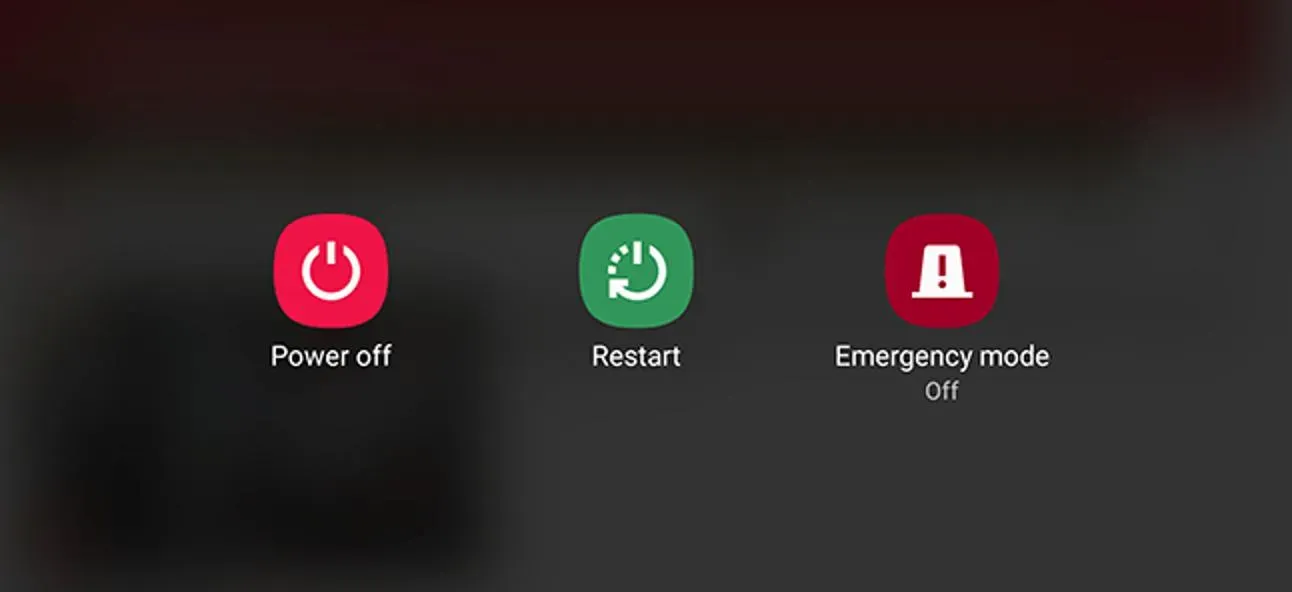
Ennen kuin jatkat muiden mahdollisten korjausten kanssa, on suositeltavaa käynnistää laite uudelleen. Kun laitteesi käynnistyy uudelleen, kaikki taustalla toimivat sovellukset ja palvelut suljetaan, samoin kuin sisäiset häiriöt, jotka voivat aiheuttaa ongelmia. Voit tarkistaa, onko ongelma edelleen olemassa, käynnistämällä laitteesi uudelleen ja käynnistämällä Hulu-sovelluksen, kun se on valmis.
Pakota Hulu-sovellus lopettamaan
Ongelma voidaan ratkaista pakottamalla Hulu-sovellus pysäyttämään ja käynnistämällä uudelleen, jos käytät Android-laitetta, kuten Android-puhelinta tai Android TV:tä. Voit pakottaa Hulun pysähtymään seuraamalla näitä ohjeita.
Android-puhelinten käyttäjille:
- Napauta valikosta Asetukset , vieritä alas ja valitse Sovellukset .
- Valitse Hulu Sovellukset-ikkunassa.
- Napauta Pakota pysäytys alareunasta.
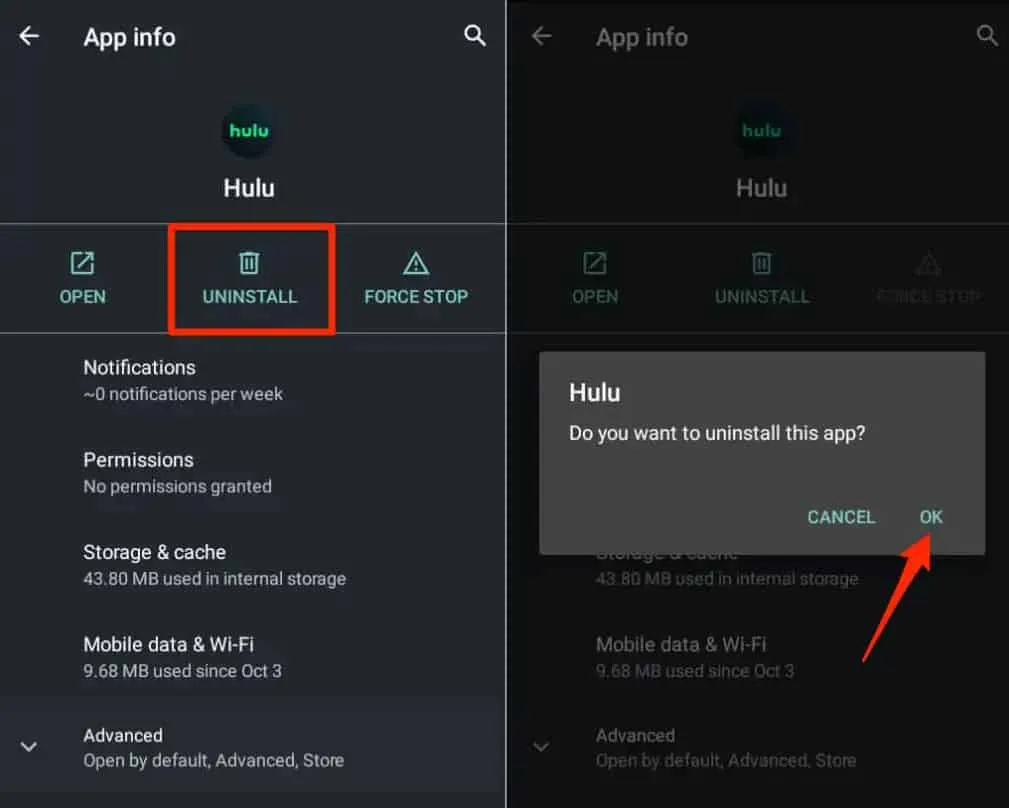
Siinä kaikki. Tarkista nyt, onko ongelma ratkaistu käynnistämällä Hulu-sovellus.
Android TV:n käyttäjille:
- Siirry Android TV:n ” Asetukset ”-kohtaan.
- Avaa sitten sovellusvalikko
- Valitse Hulu-sovellus ja sitten Pakota pysäytys.
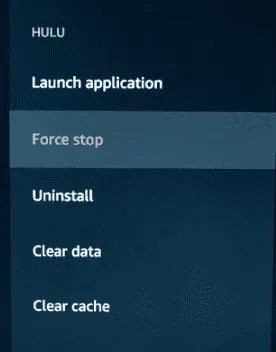
Käynnistä Hulu-sovellus televisiossasi ja katso, näkyykö virhe edelleen.
Poista DNS-välimuisti
DNS-välimuisti on käyttöjärjestelmän tai selaimen ylläpitämä aikaisempien DNS-tietojen väliaikainen tallennus. Ajan myötä tämä tallennettu välimuisti voi vioittua tai vanhentua, mikä johtaa ongelmiin. Voit ratkaista virheen tyhjentämällä DNS-välimuistin, jos suoratoistat Hulua tietokoneella. Voit poistaa DNS-välimuistin seuraavasti:
- Kirjoita ensin hakupalkkiin ” Command Prompt” ja napsauta ” Start”-painiketta .
- Tyhjennä DNS käynnistämällä komentokehote ja kirjoittamalla ipconfig /flushdns.
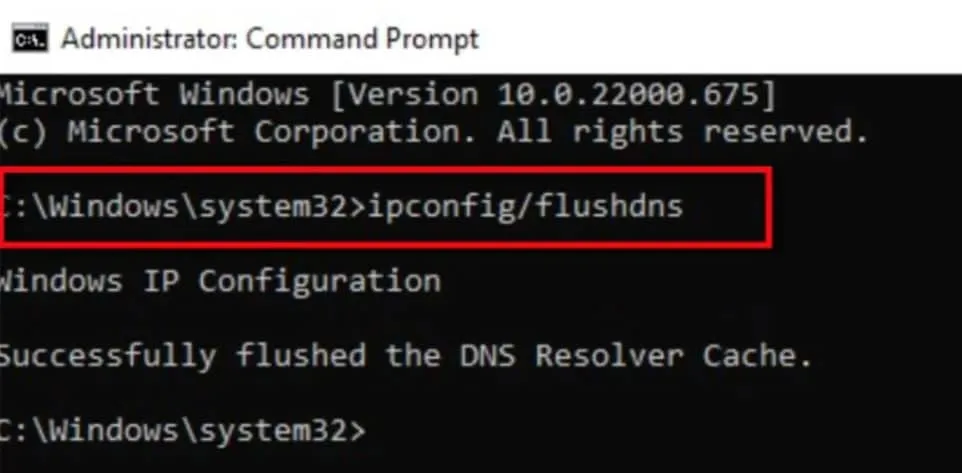
- Yritä sen jälkeen suoratoistaa Hulua ja katso, onko ongelma korjattu.
Tarkista Hulu-palvelimet
Hulu-sovellus saattaa lakata toimimasta ja toistaa sisältöä, jos Hulu-palvelimet ovat poissa käytöstä huollon vuoksi. Siksi Hulu-palvelimet on tarkistettava. Joten nämä vaiheet auttavat sinua tässä prosessissa:
- Kopioi linkki: https://downdetector.in/status/hulu/ selaimeesi.
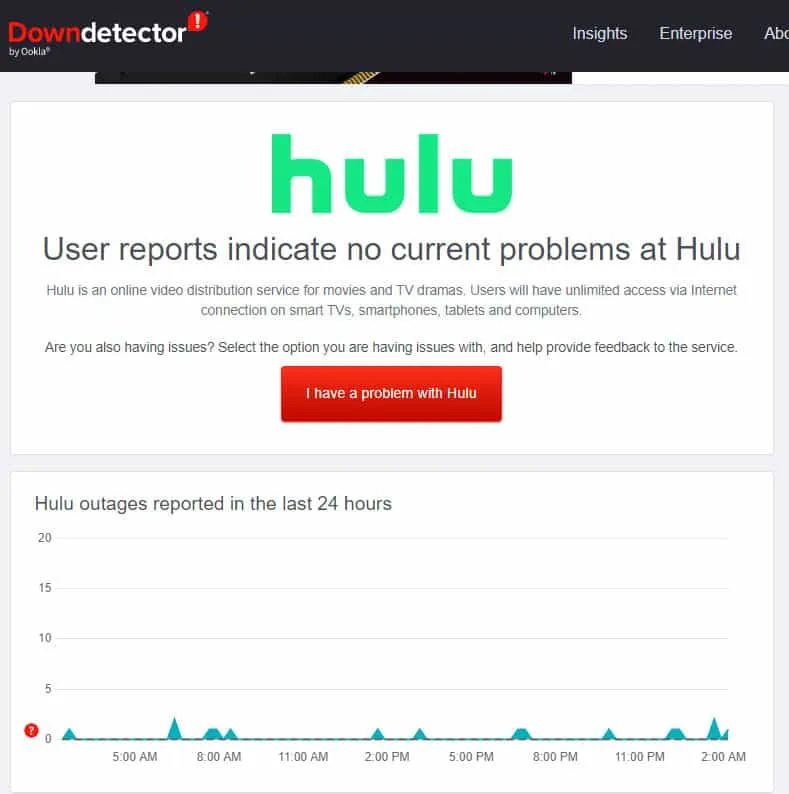
- Nyt sinun on tarkistettava Hulu-palvelimien tila. Jos ne putoavat, odota hetki. Tarkista käynnistyksen jälkeen, onko ongelma ratkaistu. Mutta jos tämä ongelma on vielä ratkaistava, muista noudattaa muita tässä artikkelissa mainittuja teknisiä korjauksia.
Tyhjennä välimuistitiedot
On hyvin yleistä, että Hulu-sovelluksen välimuistitiedostot vioittuvat, mikä johtaa suoratoistoongelmiin. Siksi sovelluksen välimuistitiedostojen tyhjentäminen on suositeltavaa ongelman ratkaisemiseksi. Hulu-välimuistitiedostot voidaan tyhjentää seuraavasti:
Android-puhelinten käyttäjille:
- Siirry kohtaan Asetukset, vieritä alas ja napauta Sovellukset.
- Voit nyt etsiä ja napsauttaa Hulua Sovellukset-ikkunassa.
- Napsauta sen jälkeen ”Tyhjennä välimuisti” -painiketta pyyhkiäksesi sovelluksen välimuistin.
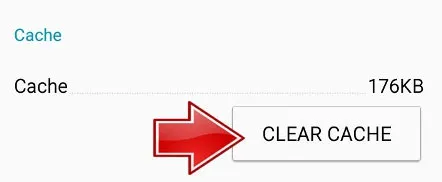
- Suorita sitten sovellus nähdäksesi, onko Hulu-virhekoodi 2 (-998) korjattu.
Android TV:n käyttäjille:
- Valitse television aloitusnäytön valikosta ”Asetukset”.
- Napsauta Sovellukset-välilehteä.
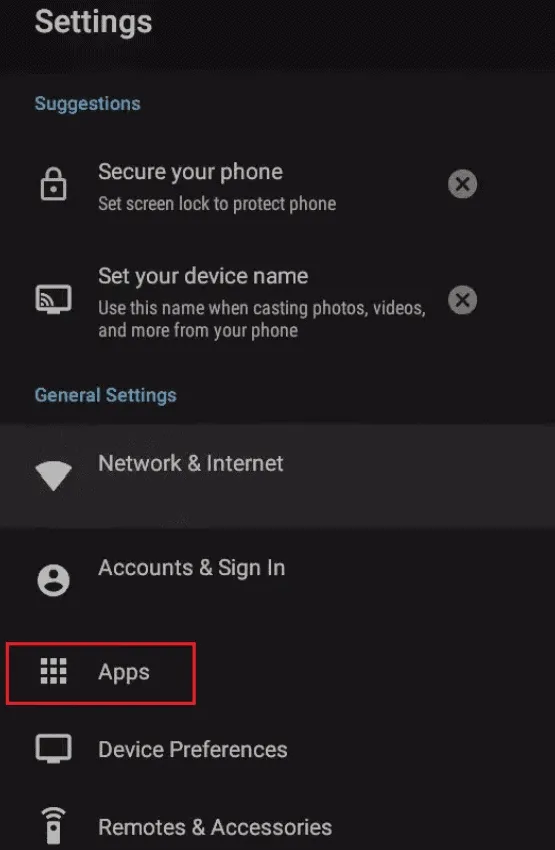
- Valitse Hallitse asennettuja sovelluksia.
- Voit valita Hulun.
- Napsauta Tyhjennä välimuisti -painiketta.
- Kun prosessi on valmis, käynnistä Hulu tarkistaaksesi, onko Hulu-virhekoodi 2 (-998) ratkaistu vai ei.
Sammuta tietokone ja reititin ja käynnistä se uudelleen
Monet käyttäjät, joita ongelma koskee, ovat huomanneet, että heidän tietokoneensa ja verkkolaitteensa, kuten reitittimen, uudelleenkäynnistys on korjannut ongelmansa. Jos tämä ei korjaa Hulu 2 (-998) -virhettä, voit yrittää tehdä saman. Voit tehdä tämän toimimalla seuraavasti:
- Sammuta ensin tietokoneesi tai suoratoistolaitteesi, kuten Xbox One.
- Kun olet irrottanut tietokoneen, voit aloittaa sen käytön uudelleen.
- Tämän jälkeen sammuta ja irrota reititin ja muut verkkolaitteet.
- Odota vähintään kaksi minuuttia laitteiden sammuttamisen jälkeen.
- Liitä sen jälkeen virtajohdot jokaiseen verkkolaitteeseen ja anna niiden käynnistyä kokonaan.
- Tietokoneesi pitäisi nyt olla kytkettynä ja käynnistettävä uudelleen.
- Jos ongelma jatkuu, avaa Hulu ja katso, onko ongelma ratkaistu.
Asenna Hulu uudelleen
On mahdollista, että Hulu-sovellus asennettiin väärin ja aiheutti tämän virheen. Voit korjata ongelman poistamalla sovelluksen ja asentamalla sen uudelleen. Napauta ensin HULU-sovelluskuvaketta ja napauta Poista-painiketta.
Odota sitten prosessin valmistumista. Asenna sitten Hulu uudelleen PlayStoresta tai App Storesta, kun tämä prosessi on valmis. Toivomme, että et joudu tähän virheeseen.
Ota yhteyttä Hulun tukeen
Viimeisenä mutta ei vähäisimpänä, jos mikään korjauksista ei toimi sinulle, voit ottaa yhteyttä Hulun tukeen tekemällä valituksen suoraan sovelluksesta tai postitse, niin he ottavat sinuun yhteyttä mahdollisimman pian. Joten sinun tulee kokeilla tätä menetelmää ja tarkistaa, auttavatko ne ratkaisemaan tämän ongelman vai eivät.
Tee yhteenveto
Joten tässä on kuinka voit korjata HULU-virhekoodin 2 (-992). Toivomme, että tämä opas on auttanut sinua. Lisäksi, jos tarvitset lisätietoja tästä asiasta, jätä kommentti alle ja kerro meille. Autamme sinua myös poistamaan epäilyksesi.



Vastaa